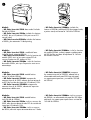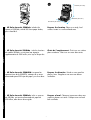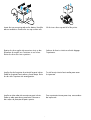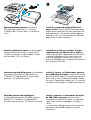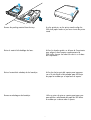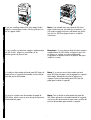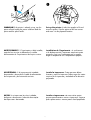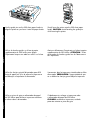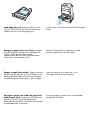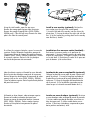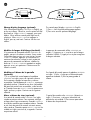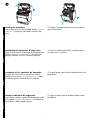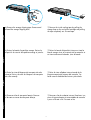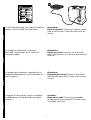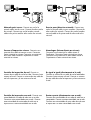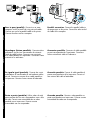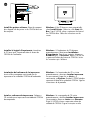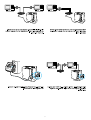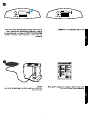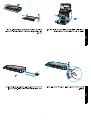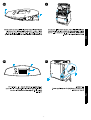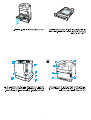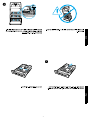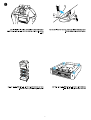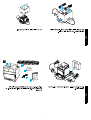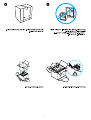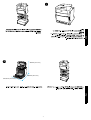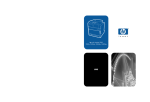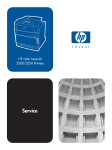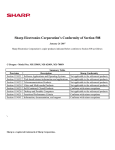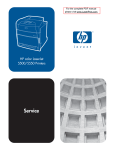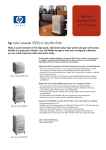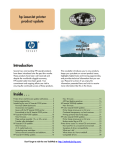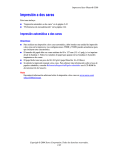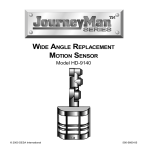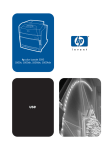Download HP Color LaserJet 5500 series Getting Started Guide--XLWW
Transcript
hp color LaserJet 5500, 5500n 5500dn, 5500dtn, 5500hdn start démarrage start inicio início lea esto primero A4/Letter FRONT COVER Copyright Information © Copyright Hewlett-Packard Company 2002 All Rights Reserved. Reproduction, adaptation, or translation without prior written permission is prohibited, except as allowed under the copyright laws. Part number: C9656-90940 Second Edition: October 2002 Informations de copyright © Copyright Société Hewlett-Packard 2002 Tous droits réservés. La reproduction, l’adaptation ou la traduction sans accord préalable écrit sont interdites, sauf permission des lois de copyright. Numéro de référence : C9656-90940 Deuxième édition : Octobre 2002 FCC Regulations This equipment has been tested and found to comply with the limits for a Class B digital device, pursuant to Part 15 of the FCC rules. These limits are designed to provide reasonable protection against harmful interference in a residential installation. This equipment generates, uses, and can radiate radio frequency energy. If this equipment is not installed and used in accordance with the instructions, it may cause harmful interference to radio communications. However, there is no guarantee that interference will not occur in a particular installation. If this equipment does cause harmful interference to radio or television reception, which can be determined by turning the equipment off and on, the user is encouraged to try to correct the interference by one or more of the following measures: Reorient or relocate the receiving antenna. Conformité FCC Cet équipement a été testé et trouvé conforme aux limites d’un appareil de classe B, conformément à la section 15 de la notice FCC relative aux interférences radioélectriques. Ces limites sont conçues pour fournir une protection raisonnable contre les interférences nuisibles dans une installation résidentielle. Ce matériel génère, utilise et peut émettre de l’énergie haute fréquence. S’il n’est pas installé et utilisé en accord avec les instructions, il peut provoquer des interférences et perturber les communications radio. L’absence d’interférences n’est toutefois pas garantie dans une installation particulière. Si ce matériel provoque des interférences et perturbe la réception radio ou télévisée, ce qui peut être vérifié en mettant le matériel sous et hors tension, nous encourageons l’utilisateur à y remédier en appliquant l’une des mesures suivantes : Modifier l’orientation de l’antenne de réception ou la déplacer. Augmenter la distance séparant le matériel du récepteur. Brancher le matériel sur une prise située sur un circuit différent de celui où se trouve le récepteur. Contacter votre revendeur ou un technicien radio/TV expérimenté. Toute modification apportée à l’imprimante et non approuvée expressément par Hewlett-Packard peut annuler l’autorisation donnée à l’utilisateur de se servir de ce matériel. L’utilisation d’un câble d’interface blindé est nécessaire pour se conformer aux limites de la classe B de la section 15 de la notice FCC relative aux interférences radioélectriques. Pour obtenir plus d’informations sur les dispositions réglementaires, voir le manuel d’utilisation en ligne de HP LaserJet 5500. Warranty Increase separation between equipment and receiver. The information contained in this document is subject to change without notice. Connect equipment to an outlet on a circuit different from that to which the receiver is located. Hewlett-Packard makes no warranty of any kind with respect to this information. Consult your dealer or an experienced radio/TV technician. HEWLETT-PACKARD SPECIFICALLY DISCLAIMS THE IMPLIED WARRANTY OF MERCHANTABILITY AND FITNESS FOR A PARTICULAR PURPOSE. Any changes or modifications to the printer that are not expressly approved by HP could void the user’s authority to operate this equipment. Use of a shielded interface cable is required to comply with the Class B limits of Part 15 of FCC rules. For more regulatory information, see the HP LaserJet 5500 electronic user guide. Hewlett-Packard shall not be liable for any direct, indirect, incidental, consequential, or other damage alleged in connection with the furnishing or use of this information. Garantie Les informations contenues dans ce document sont susceptibles d’être modifiées sans préavis. Hewlett-Packard n’accorde aucune garantie en ce qui concerne ces informations. HEWLETT-PACKARD DECLINE EN PARTICULIER TOUTE GARANTIE IMPLICITE QUANT A LA COMMERCIABILITE ET L’ADEQUATION A UN BUT PARTICULIER. Hewlett-Packard ne saurait être tenu responsable d’aucun dommage direct, indirect, fortuit, consécutif, ou présumé lié à la fourniture ou à l’utilisation des ces informations. Trademark Credits Microsoft®, Windows®, and Windows NT® are U.S. registered trademarks of Microsoft Corporation. All other products mentioned herein may be trademarks of their respective companies. Marques citées Microsoft®, Windows® et Windows NT® sont des marques déposées américaines de Microsoft Corporation. Tous les autres produits mentionnés peuvent être des marques de leurs sociétés respectives. 1 • HP Color LaserJet 5500dtn: includes the features of 5500dn, additional 500-sheet paper feeder, a printer stand, and a total of 160 MB of SDRAM. Modèles • HP Color LaserJet 5500 : modèle de base. Inclut 96 Mo de mémoire SDRAM. • HP Color LaserJet 5500n : inclut les fonctions du modèle 5500, ainsi qu’une carte réseau EIO de serveur d’impression HP Jetdirect 615N. • HP Color LaserJet 5500dn : inclut les fonctions du modèle 5500n, ainsi que l’impression recto verso automatique. • HP Color LaserJet 5500dtn : inclut les fonctions du modèle 5500dn, un bac à papier supplémentaire de 500 feuilles, une base d’imprimante et 160 Mo de mémoire SDRAM. Modelos • HP Color LaserJet 5500: modelo básico. Incluye 96 MB de SDRAM. • HP Color LaserJet 5500N: incorpora las características de la 5500, además de una tarjeta de red EIO del servidor de impresión HP Jetdirect 615N. • HP Color LaserJet 5500DN: incorpora las características de la 5500N, además de impresión automática a doble cara. • HP Color LaserJet 5500DTN: incorpora las características de la 5500DN, además de un alimentador adicional para 500 hojas de papel, un soporte para impresora y un total de 160 MB de SDRAM. Modelos • HP Color LaserJet 5500: modelo básico. Inclui 96 MB de SDRAM • HP Color LaserJet 5500n: inclui os recursos da 5500, além de uma placa de rede EIO de servidor de impressão HP Jetdirect 615N. • HP Color LaserJet 5500dn: inclui os recursos da 5500n, além de impressão automática nos 2 lados. • HP Color LaserJet 5500dtn: inclui os recursos da 5500dn, um alimentador de papel de 500 folhas adicional, um suporte para impressora e um total de 160 MB de SDRAM. English Models • HP Color LaserJet 5500: base model. Includes 96 MB of SDRAM. • HP Color LaserJet 5500n: includes the features of 5500, plus a HP Jetdirect 615N print server EIO network card. • HP Color LaserJet 5500dn: includes the features of 5500n, plus automatic 2-sided printing. Français Español Português 3 2 940 mm (37 inches) 1090 mm (43 inches) 627.50 mm (25 inches) Prepare the location. Place on a sturdy, level surface. Locate in a well-ventilated area. • HP Color LaserJet 5500hdn : inclut les fonctions du modèle 5500dtn, un troisième bac à papier supplémentaire de 500 feuilles, ainsi qu’un disque dur. Choix de l’emplacement. Choisissez une surface plane et robuste. Choisissez une zone bien aérée. • HP Color LaserJet 5500HDN: incorpora las características de la 5500DTN, además de un tercer alimentador para 500 hojas de papel y un disco duro. Prepare la ubicación. Sitúela en una superficie plana y firme. Póngala en una zona con buena ventilación. • HP Color LaserJet 5500hdn: inclui os recursos da 5500dtn, um terceiro alimentador de papel de 500 folhas, além de um disco rígido. Prepare o local. Coloque a impressora sobre uma superfície plana e resistente. Coloque-a em um local bem ventilado. Português Español Français English • HP Color LaserJet 5500hdn: includes the features of 5500dtn, a third 500-sheet paper feeder, plus a hard disk. 4 3 4 Regulate the environment. Do not place in direct sunlight. Ensure the environment is free from abrupt temperature or humidity changes. • Temperature—15° to 27° C (56° to 80° F). • Relative humidity—10 percent to 70 percent. Unpack the printer. Cut the tape to open the box. Do not cut the strapping loops. Environnement ambiant. Evitez les rayons directs du soleil. Vérifiez que l’emplacement n’est pas exposé à des changements brusques de température ou d’humidité. • Température - 15 à 27 °C (56 à 80 °F). • Humidité relative - 10 à 70 pour cent. Déballez l’imprimante. Coupez la bande pour ouvrir le carton. Ne coupez pas les boucles de fixation. Regule el entorno. No la exponga a la luz solar directa. Asegúrese de que no se produzcan cambios bruscos de temperatura o de humedad. • Temperatura—de 15° a 27°C (de 56° a 80° F). • Humedad relativa—del 10 al 70%. Desembale la impresora. Corte la cinta para abrir la caja. No corte las lengüetas de embalaje. Ajuste o ambiente. Não a coloque sob a luz direta do sol. Verifique se o ambiente não apresenta mudanças bruscas de temperatura ou umidade. • Temperatura – 15 a 27 °C. • Umidade relativa – 10 a 70% Retire a impressora da embalagem. Corte a fita para abrir a caixa. Não corte as alças de fixação. 5 Lift the box off and set it aside. Ouvrez les volets et détachez les sangles. Soulevez le carton et placez-le de côté. Abra las solapas y afloje las presillas. Levante la caja y déjela a un lado. Abra as abas e solte as alças de fixação. Levante a caixa removendo-a da impressora e guarde-a. Português Español Français English Open the flaps and disconnect the strapping loops. 6 Locate the two connecting tabs on the bottom. Bend the tabs out and down. Remove the two top cushion rails. Lift the inner sleeve up and off of the printer. Repérez les deux onglets de connexion situés en bas. Recourbez les onglets vers l’extérieur et vers le bas. Retirez les deux coussinets supérieurs. Soulevez la chemise intérieure afin de dégager l’imprimante. Localice las dos lengüetas de unión de la parte inferior. Doble las lengüetas hacia afuera y hacia abajo. Retire los dos rieles superiores de amortiguación. Tire de la caja interior hacia arriba para sacar la impresora. Localize as duas abas de conexão na parte inferior. Dobre as abas para fora e para baixo. Remova os dois calços de proteção da parte superior. Puxe a proteção interna para cima, removendo-a da impressora. 7 5 1 2 3 5 4 Package contents. 1) HP Color LaserJet 5500 series printer. 2) Print cartridges. 3) Software and electronic documentation. 4) Printed documentation. 5) Power cord. Retirez le carton à accessoires. Faites glisser les sections supérieures de chaque coussinet d’emballage. Contenu du carton. 1) imprimante HP Color LaserJet série 5500. 2) cartouches d’impression. 3) logiciel et documentation électronique. 4) documentation imprimée. 5) cordon d’alimentation. Retire la caja adicional. Deslice y retire la parte superior de cada una de las almohadillas de embalaje. Contenido del paquete. 1) Impresora HP Color LaserJet 5500. 2) Cartuchos de impresión. 3) Documentación de software en formato electrónico. 4) Documentación impresa. 5) Cable de alimentación. Remova a caixa de acessórios. Deslize os calços de proteção da parte superior da embalagem para fora. Conteúdo da embalagem. 1) Impressora HP Color LaserJet série 5500 2) Cartuchos de impressão. 3) Software e documentação eletrônica. 4) Documentação impressa. 5) Cabo de alimentação. Português Español Français English Remove the accessory box. Slide the top sections of each packing cushion off. 8 6 6 8 10 9 7 Optional package contents: 6) Optional 500-sheet paper feeder (Tray 3). 7) Overlays. 8) Parallel cable. 9) Printer stand. 10) Attachment screws. Install the stand and optional 500-sheet paper feeder: Remove the 500-sheet paper feeder and the printer stand from their boxes and remove the packing materials. Save the boxes and the packing materials in case you need to transport the 500-sheet paper feeder or printer stand later. Contenu optionnel du carton : 6) bac à papier supplémentaire de 500 feuilles en option (bac 3). 7) caches en plastique. 8) câble parallèle. 9) base de l’imprimante. 10) vis de fixation. Installation de la base et du bac à papier supplémentaire de 500 feuilles en option : Sortez le bac à papier supplémentaire de 500 feuilles et la base d’imprimante de leur carton et retirez le matériel d’emballage. Conservez les cartons et le matériel d’emballage dans l’éventualité d’un transport futur du bac ou de la base. Contenido opcional del paquete: 6) Alimentador opcional para 500 hojas de papel (bandeja 3). 7) Plantillas. 8) Cable paralelo. 9) Soporte para impresora. 10) Tornillos de fijación. Instale el soporte y el alimentador opcional para 500 hojas de papel: Extraiga el alimentador para 500 hojas de papel y el soporte para impresora de las cajas y retire el material de embalaje. Guarde las cajas y el material de embalaje por si es necesario transportar el alimentador o el soporte posteriormente. Conteúdo opcional da embalagem: 6) Alimentador de papel de 500 folhas opcional (Bandeja 3). 7) Decalques. 8) Cabo paralelo. 9) Suporte para impressora. 10) Parafusos de fixação. Instale o suporte e o alimentador de papel de 500 folhas opcional: retire das caixas o alimentador de papel de 500 folhas e o suporte da impressora e remova as embalagens. Guarde as caixas e o material de embalagem para o caso de precisar transportar o alimentador de papel e o suporte futuramente. 9 Remove trays: Remove the trays from the printer and 500-sheet paper feeders and set them aside. Placez la base de l’imprimante à l’emplacement préparé. ATTENTION : L’emplacement préparé doit être une surface robuste et plane et doit pouvoir recevoir les quatre angles de la base de l’imprimante. Retrait des bacs : Retirez les bacs à papier supplémentaires de 500 feuilles et les bacs de l’imprimante, puis mettez-les de côté. Coloque el soporte de impresora en la ubicación preparada. PRECAUCIÓN: La ubicación debe estar nivelada, plana y debe tener capacidad para sostener las cuatro esquinas del soporte para impresora. Extracción de las bandejas: Retire las bandejas de la impresora y de los alimentadores para 500 hojas de papel y déjelas a un lado. Coloque o suporte para impressora em um local preparado. CUIDADO: olocal preparado deve ser plano e resistente e deve apoiar os quatro cantos do suporte. Remova as bandejas: remova as bandejas da impressora e dos alimentadores de papel de 500 folhas e guarde-as. Português Español Français English Place the printer stand in the prepared location. CAUTION: The prepared location must be level, sturdy, and must support all four corners of the printer stand. 10 Remove the packing material from the trays. Use the guide pins on the printer stand to align the 500-sheet paper feeder as you lower it onto the printer stand. Retirez le matériel d’emballage des bacs. Utilisez les broches-guides sur la base de l’imprimante pour aligner le bac à papier supplémentaire de 500 feuilles lorsque vous abaissez celui-ci sur la base de l’imprimante. Retire el material de embalaje de las bandejas. Utilice las clavijas guía del soporte para impresora con el fin de alinear el alimentador para 500 hojas de papel a medida que se baja hacia el soporte. Remova a embalagem das bandejas. Utilize os pinos de guia no suporte para impressora para alinhar o alimentador de papel de 500 folhas à medida que o coloca sobre o suporte. 11 Note: If you already have one optional 500-sheet paper feeder and you are adding a second one, you will need to unplug the printer and detach the printer from the first 500-sheet paper feeder to install the second one. Si vous installez un autre bac à papier supplémentaire de 500 feuilles, alignez le second bac sur les broches-guides du premier bac. Remarque : Si vous disposez déjà d’un bac à papier supplémentaire de 500 feuilles en option et que vous en ajoutez un second, vous devez débrancher l’imprimante et détacher celle-ci du premier bac pour installer le second. Si instala un alimentador adicional para 500 hojas de papel, alinee el segundo alimentador con las clavijas guía del primer alimentador. Nota: Si ya cuenta con un alimentador opcional para 500 hojas de papel y desea agregar un segundo alimentador, deberá desconectar la impresora y separar el primer alimentador para 500 hojas de papel para instalar el segundo. Se você for instalar outro alimentador de papel de 500 folhas, alinhe-o com os pinos de guia no primeiro alimentador de papel. Nota: Caso já tenha um alimentador de papel de 500 folhas opcional e esteja adicionando um segundo, será necessário desconectar a impressora e retirá-la do primeiro alimentador para instalar o segundo. Português Español Français English If you are installing another 500-sheet paper feeder, align the second paper feeder with the guide pins on the first paper feeder. 12 7 WARNING! If the printer is already set up, turn the printer off and unplug the power cord from both the printer and the power outlet. Set up the printer: It takes four people to lift and move the printer. Grip the printer at the four corners and move it to the prepared location. AVERTISSEMENT ! Si l’imprimante est déjà installée, mettez-la hors tension et débranchez le cordon d’alimentation de l’imprimante et de la prise secteur. Installation de l’imprimante : Le soulèvement et le déplacement de l’imprimante requièrent quatre personnes. Saisissez l’imprimante par ses quatre angles et déplacez-la vers l’emplacement préparé. ADVERTENCIA: Si la impresora está instalada, desconéctela y desenchufe el cable de alimentación de la impresora y de la toma de corriente. Instale la impresora: Cuatro personas deben levantar y mover la impresora. Deben coger las cuatro esquinas de la impresora y trasladarla a la ubicación preparada. AVISO! Se a impressora já estiver instalada, desligue-a e desconecte o cabo de alimentação da impressora e da tomada. Instale a impressora: são necessárias quatro pessoas para levantar e mover a impressora. Segure-a pelos quatro cantos e mova-a para o local preparado. 13 Gently lower the printer onto the 500-sheet paper feeder. CAUTION: Avoid bending the guide pins while lowering the printer. Utilisez les broches-guides sur le bac à papier supplémentaire de 500 feuilles pour aligner l’imprimante lorsque vous abaissez celle-ci sur le bac. Abaissez délicatement l’imprimante sur le bac à papier supplémentaire de 500 feuilles. ATTENTION : Evitez de recourber les broches-guides lors de l’abaissement de l’imprimante. Utilice las clavijas guía del alimentador para 500 hojas de papel con el fin de alinear la impresora a medida que se baja hacia el alimentador. Suavemente, baje la impresora e introdúzcala en dicho alimentador. PRECAUCIÓN: Tenga cuidado de que no se doblen las clavijas guía al bajar la impresora. Utilize os pinos de guia no alimentador de papel de 500 folhas para alinhar a impressora conforme a coloca sobre o alimentador. Cuidadosamente, coloque a impressora sobre o alimentador de papel de 500 folhas. CUIDADO: ao baixar a impressora, cuidado para não entortar os pinos de guia. Português Español Français English Use the guide pins on the 500-sheet paper feeder to align the printer as you lower it onto the paper feeder. 14 8 Use caution when stacking the 500-sheet paper feeders and the printer. Avoid tipping. Secure the units: Insert an attachment screw into each of the four alignment holes. Using your fingers or a coin, tighten the screws to attach the printer to the 500-sheet paper feeder. Soyez prudent lors de l’empilement des bacs à papier supplémentaires de 500 feuilles et de l’imprimante. Evitez qu’ils ne basculent. Fixation des unités : Insérez une vis de fixation dans chacun des quatre orifices d’alignement. A l’aide des vos doigts ou d’une pièce de monnaie, serrez les vis pour fixer l’imprimante au bac à papier supplémentaire de 500 feuilles. Tenga cuidado al apilar los alimentadores para 500 hojas de papel y la impresora. Tenga cuidado de que no se vuelquen. Fijación de las unidades: Introduzca un tornillo de fijación en cada uno de los cuatro orificios de alineación. Con los dedos, o bien utilizando una moneda, atornille con fuerza los tornillos para fijar la impresora al alimentador para 500 hojas de papel. Muito cuidado ao empilhar os alimentadores de papel de 500 folhas e a impressora. Não os deixe inclinar. Fixe as unidades: insira um parafuso de fixação em cada um dos quatro orifícios de alinhamento. Com os dedos ou uma moeda, aperte os parafusos para fixar a impressora ao alimentador de papel de 500 folhas. 15 9 Slide the side guides to the desired size. Installation des bacs à papier : Ajustez le guide arrière en appuyant sur son taquet de réglage et en faisant glisser l’arrière du bac sur la longueur du papier utilisé. Faites glisser les guides latéraux sur le format souhaité. Instalación de las bandejas de papel: Ajuste la guía posterior presionando el seguro de ajuste de la guía y deslizando la parte posterior de la bandeja hasta el tamaño de papel que se ha cargado. Deslice las guías laterales según el tamaño deseado. Instale as bandejas de papel: ajuste a guia posterior apertando a trava de ajuste da guia e deslizando a parte posterior da bandeja até o comprimento do papel que está sendo carregado. Deslize as guias laterais até o tamanho desejado. Português Español Français English Install paper trays: Adjust the rear guide by squeezing the guide adjustment latch and sliding the back of the tray to the size of the paper being loaded. 16 Load paper face-up. Load up to 500 sheets of 75 g/m2 (20 lb) stock in the 500-sheet feeder trays. Capacity may vary with other paper types. Insert the trays into the printer and the 500-sheet paper feeder. Chargez le papier face vers le haut. Chargez jusqu’à 500 feuilles de papier d’un grammage de 75 g/m2 (20 lb) dans les bacs à papier supplémentaires de 500 feuilles. La capacité peut varier selon le type de papier utilisé. Introduisez les bacs dans l’imprimante et le bac à papier supplémentaire de 500 feuilles. Cargue el papel boca arriba. Cargue un máximo de 500 hojas de papel de 75 g/m2 (20 libras) en las bandejas del alimentador para 500 hojas de papel. La capacidad puede variar según los tipos de papel. Inserte las bandejas en la impresora y en el alimentador para 500 hojas de papel. Carregue o papel com o lado de impressão voltado para cima. Carregue até 500 folhas com gramatura 75 g/m2 (20 lb) nas bandejas do alimentador de 500 folhas. Com outros tipos de papel, a capacidade pode ser diferente. Insira as bandejas na impressora e no alimentador de papel de 500 folhas. 17 10 1 5 1 4 2 5 3 2 6 4 6 3 7 Rear 1) 250-sheet output bin. 2) On/off switch. 3) Optional 500-sheet paper feeder. 4) EIO port (total of 3). 5) Fast InfraRed (FIR) connection. 6) Parallel cable connection. 7) Power cord connection. Repérage des pièces de l’imprimante : Avant 1) panneau de commande. 2) couvercle supérieur. 3) couvercle avant (accès au bac 1). 4) bac à papier supplémentaire de 500 feuilles (bac 2). 5) bac de sortie de 250 feuilles. 6) interrupteur marche/arrêt. Arrière 1) bac de sortie de 250 feuilles. 2) interrupteur marche/arrêt. 3) bac à papier supplémentaire de 500 feuilles en option. 4) port EIO (3 au total). 5) connexion FRI (Fast InfraRed). 6) connexion du câble parallèle. 7) connexion du cordon d’alimentation. Localice las partes de la impresora: Parte frontal 1) Panel de control. 2) Cubierta superior. 3) Cubierta frontal (acceso a la bandeja 1). 4) Alimentador para 500 hojas de papel (bandeja 2). 5) Bandeja de salida para 250 hojas. 6) Interruptor de encendido. Parte trasera 1) Bandeja de salida para 250 hojas. 2) Interruptor de encendido. 3) Alimentador opcional para 500 hojas de papel. 4) Puerto EIO (total de 3). 5) Conexión FIR (Fast InfraRed). 6) Conexión de cable paralelo. 7) Conexión del cable de alimentación. Localize as partes da impressora: Frontal 1) Painel de controle. 2) Tampa superior. 3) Tampa frontal (acesso à Bandeja 1). 4) Bandeja de entrada de 500 folhas (Bandeja 2). 5) Bandeja de saída para 250 folhas. 6) Chave liga/desliga. Posterior 1) Bandeja de saída para 250 folhas. 2) Chave liga/desliga. 3) Alimentador de papel de 500 folhas opcional. 4) Porta EIO (total de 3). 5) Conexão Fast InfraRed (FIR). 6) Conexão do cabo paralelo. 7) Conexão do cabo de alimentação. Português Español Français English Locate the printer parts: Front 1) Control panel. 2) Top cover. 3) Front cover (access to Tray 1). 4) 500-sheet input tray (Tray 2). 5) 250-sheet output bin. 6) On/off switch. 18 11 12 1 2 Using the side handles, open the top cover. Remove the orange packing tape from the printer. Remove the orange shipping locks (5500, 5500n, 5500dn only). Close the top cover. Remove the clear plastic film from the control panel. Install a new overlay (optional): Position the new overlay over the top of the control panel. 1) Insert the left tab of the overlay into the slot on the printer face. 2) Line up the tab on the right side with the slot. 3) Set the overlay by pushing down on the overlay near the blue V button. En utilisant les poignées latérales, ouvrez le couvercle supérieur. Retirez la bande d’expédition orange de l’imprimante. Retirez les loquets d’expédition oranges (modèles 5500, 5500n, 5500dn uniquement). Fermez le couvercle supérieur. Retirez le film en plastique translucide du panneau de commande. Installation d’un nouveau cache (facultatif) : Positionnez le nouveau cache sur le panneau de commande. 1) Insérez l’onglet supérieur du cache dans la fente de l’imprimante. 2) Alignez l’onglet sur la fente sur le côté droit. 3) Positionnez le cache en le poussant près du bouton V de couleur bleue. Abra la cubierta superior utilizando las asas laterales. Retire la cinta de embalaje naranja de la impresora. Retire el dispositivo de bloqueo de transporte de color naranja (sólo en las series 5500, 5500n y 5500dn). Cierre la cubierta superior. Retire la película de plástico del panel de control. Instalación de una nueva plantilla (opcional): Coloque la plantilla nueva sobre la parte superior del panel de control. 1) Inserte la lengüeta izquierda de la plantilla en la ranura de la parte delantera de la impresora. 2) Alinee la lengüeta del lateral derecho con la ranura. 3) Fije la plantilla ejerciendo presión sobre la que se encuentra cerca del botón azul V. Utilizando as alças laterais, abra a tampa superior. Remova a fita adesiva laranja da impressora. Remova as travas de transporte laranjas (somente 5500, 5500n, 5500dn). Feche a tampa superior. Remova o filme plástico transparente do painel de controle. Instale um novo decalque (opcional): Posicione o novo decalque sobre a tampa do painel de controle. 1) Insira a aba esquerda do decalque no orifício na face da impressora. 2) Alinhe a aba direita com o orifício. 3) Posicione o decalque, empurrando-o para baixo próximo ao botão V azul. 19 13 14 4 1 2 3 1 2 Using the control panel menus: 1) Press or to scroll through menus. 2) Press ✔ to select an item. 3) Press to go back to the previous menu. 4) Press Pause/Resume to exit all menus. Branchement de l’alimentation. 1) Branchez le cordon d’alimentation secteur sur l’imprimante et sur la prise secteur. 2) Mettez l’imprimante sous tension. Utilisation des menus du panneau de commande : 1) Appuyez sur ou pour faire défiler les menus. 2) Appuyez sur ✔ pour sélectionner un article. 3) Appuyez sur pour revenir au menu précédent. 4) Appuyez sur Suspendre/Reprendre l’impression pour quitter tous les menus. Conecte la alimentación. 1) Conecte el cable de alimentación de corriente alterna a la impresora y a la toma de corriente. 2) Encienda la impresora. Mediante los menús del panel de control: 1) Pulse o para desplazarse por los menús. 2) Pulse ✔ para seleccionar un elemento. 3) Pulse para regresar al menú anterior. 4) Pulse Pausa/Reanudar para salir de los menús. Conecte a alimentação. 1) Ligue o cabo de alimentação CA na impressora e na tomada. 2) Ligue a impressora. Utilização dos menus do painel de controle: 1) Pressione ou para percorrer os menus. 2) Pressione ✔ para selecionar um item. 3) Pressione para voltar ao menu anterior. 4) Pressione Pausa/Retomar para sair de todos os menus. Português Español Français English Connect Power. 1) Plug the AC power cord into the printer and into the power outlet. 2) Turn the printer on. 20 15 2 1 Change display language (optional): If the control panel displays LANGUAGE= in English, go to the next column. Otherwise, turn the printer off and then back on. When XXXMB**** appears, press and hold ✔. When all three control panel lights are lit, release ✔. When SELECT LANGUAGE appears in English, press ✔, and wait. Continue with the next column. The control panel displays LANGUAGE= in English. 1) Press until the preferred language appears. 2) Press ✔ to save the preferred language. Modifiez la langue d’affichage (facultatif) : Si le panneau de commande affiche LANGUAGE= en anglais, passez à la colonne suivante. Sinon, mettez l’imprimante hors tension, puis sous tension. Lorsque XXXMB**** s’affiche, appuyez sur la touche ✔ et maintenez-la enfoncée. Lorsque les trois voyants du panneau de commande sont allumés, relâchez la touche ✔. Si SELECT LANGUAGE apparaît en anglais, appuyez sur ✔, puis patientez. Continuez avec la colonne suivante. Le panneau de commande affiche LANGUAGE= en anglais. 1) Appuyez sur jusqu’à ce que la langue souhaitée s’affiche. 2) Appuyez sur ✔ pour enregistrer la langue souhaitée. Modifique el idioma de la pantalla (opcional): 1) Si en el panel de control aparece la palabra LANGUAGE= en inglés, pase a la siguiente columna. De lo contrario, apague la impresora y vuelva a encenderla. Cuando aparezca XXXMB****, mantenga pulsada la tecla ✔. Cuando las tres luces indicadoras del panel de control estén encendidas, suelte la tecla ✔. Cuando el mensaje SELECT LANGUAGE aparezca en inglés, pulse ✔ y espere. Continúe con la siguiente columna. En el panel del control aparece la palabra LANGUAGE= en inglés. 1) Pulse hasta que el idioma deseado aparezca resaltado. 2) Pulse ✔ para guardar el idioma. Altere o idioma do visor (opcional): Se o painel de controle exibir LANGUAGE= em inglês, vá para a próxima coluna. Caso contrário, desligue a impressora e ligue-a novamente. Quando XXXMB**** for exibido, mantenha pressionada a tecla ✔. Quando as três luzes do painel de controle estiverem acesas, solte a tecla ✔. Quando a opção SELECT LANGUAGE for exibida em inglês, pressione ✔, e aguarde. Continue na próxima coluna. O painel de controle exibe LANGUAGE= (idioma) em inglês. 1) Pressione até que o idioma de sua preferência seja exibido. 2) Pressione ✔ para salvar o idioma de sua preferência. 21 16 1 2 2) Grasp the top edge of the front cover and pull to open the front cover. Installation des cartouches d’impression : Après un bref moment, le panneau de commande doit afficher INSTALLER FOURNITURES. 1) En utilisant les poignées latérales, ouvrez le couvercle supérieur. 2) Saisissez le bord supérieur du couvercle avant et tirez pour ouvrir ce dernier. Instalación de los cartuchos de impresión: Después de un momento, en el panel de control aparecerá el mensaje INST. SUMINISTROS. 1) Abra la cubierta superior utilizando las asas laterales. 2) Sujete el borde superior de la cubierta frontal y tire para abrirla. Instale os cartuchos de impressão: Após alguns instantes, o painel de controle deve exibir a mensagem INSTALE SUPRIMENTOS. 1) Utilizando as alças laterais, abra a tampa superior. 2) Segure a borda superior da tampa frontal e puxe para abri-la. Português Español Français English Install print cartridges: After a short while, the control panel displays INSTALL SUPPLIES. 1) Using the side handles, open the top cover. 22 4 5 3 3) Grasp the green handles on either side of the transfer unit and pull down. CAUTION: Do not place anything on the transfer unit while it is open. 4) Remove the print cartridge from the plastic bag. 5) Grasp both sides of the cartridge and distribute the toner by gently rocking the cartridge from side to side. 3) Saisissez les poignées vertes de chaque côté de l’unité de transfert et tirez-les vers le bas. ATTENTION : Ne placez aucun objet sur l’unité de transfert lorsque celle-ci est ouverte. 4) Retirez la cartouche d’impression du sac en plastique. 5) Saisissez les deux côtés de la cartouche et distribuez le toner en secouant délicatement la cartouche latéralement. 3) Sujete las asas verdes situadas a cada lado de la unidad de transferencia y tire de ellas hacia abajo. PRECAUCIÓN: No coloque nada en la unidad de transferencia mientras esté abierta. 4) Extraiga el cartucho de impresión de la bolsa de plástico. 5) Sujete ambos lados del cartucho y distribuya el tóner moviendo suavemente el cartucho de un lado a otro. 3) Segure as alças verdes de cada lado da unidade de transferência e puxe-a para baixo. CUIDADO: Não coloque objetos sobre a unidade de transferência enquanto ela estiver aberta. 4) Remova o cartucho de impressão da bolsa plástica. 5) Segure as duas laterais do cartucho e agite-o suavemente de um lado a outro para distribuir o toner. 23 6 7 7) Remove the inside sealing tape by pulling the orange loop on the end of the cartridge and pulling the tape completely out. Discard tape. 6) Retirez la bande d’expédition orange. Retirez les dispositifs de sécurité d’expédition orange et jetez-les. 7) Retirez la bande d’étanchéité interne en tirant la boucle orange située à l’extrémité de la cartouche et en tirant entièrement la bande. Jetez la bande. 6) Retire la cinta de bloqueo de transporte de color naranja. Retire y deseche los bloqueos de transporte de color naranja. 7) Retire la cinta selladora interna tirando de la lengüeta naranja del extremo del cartucho. Tire hasta sacar la totalidad de la cinta y deséchela. 6) Remova a fita de transporte laranja. Remova e descarte as travas de transporte laranja. 7) Remova a fita de vedação interna. Para fazer isso, puxe a lingüeta laranja na extremidade do cartucho e puxe a fita até o fim. Descarte a fita. Português Español Français English 6) Remove the orange shipping tape. Remove and discard the orange shipping locks. 24 K M Y C 8 9 8) Grasp the blue handles on the sides of the print cartridge. Insert the print cartridges in the position shown (C = cyan, Y = yellow, M = magenta, K = black). Push each cartridge in firmly until it clicks into place. 9) Using the green handles on either side of the transfer unit, close the transfer unit. 8) Saisissez les poignées bleues des deux côtés de la cartouche d’impression. Insérez les cartouches d’impression suivant la position illustrée (C = cyan, Y = jaune, M = magenta, K = noir). Enfoncez fermement chaque cartouche jusqu’à ce qu’elle se verrouille en place. 9) En saisissant les poignées vertes de chaque côté de l’unité de transfert, fermez celle-ci. 8) Sujete el cartucho de impresión por las dos asas azules de los laterales. Introduzca los cartuchos en la posición que se muestra (C = cian, Y = amarillo, M = magenta, K = negro). Empuje los cartuchos hacia adentro hasta que encajen en su lugar. 9) Cierre la unidad de transferencia utilizando las asas verdes de los laterales. 8) Segure as alças azuis nas laterais do cartucho de impressão. Insira os cartuchos de impressão na posição mostrada (C = ciano, Y = amarelo, M = magenta, K = preto). Empurre cada cartucho para dentro até que encaixe no lugar. 9) Usando as alças verdes de cada lado da unidade de transferência, feche a unidade. 25 10 11 11) Close the top cover. 10) Fermez le couvercle avant. 11) Fermez le couvercle supérieur. 10) Cierre la cubierta frontal. 11) Cierre la cubierta superior. 10) Feche a tampa frontal. 11) Feche a tampa superior. Português Español Français English 10) Close the front cover. 26 17 INFORMATION After a short while, the control panel should display READY. Print a configuration page to ensure that the printer is working properly. Press ✔ . Press until INFORMATION appears. Press ✔ . Press until PRINT CONFIGURATION appears. Press ✔ to print the page. If the configuration page does not print, consult the CD User Guide. Après un bref moment, le panneau de commande doit afficher PRET. Imprimez une page de configuration pour vérifier le bon fonctionnement de l’imprimante. Appuyez sur ✔ . Appuyez sur jusqu’à ce que INFORMATIONS s’affiche. Appuyez sur ✔ . Appuyez sur jusqu’à ce que IMPRIMER CONFIGURATION s’affiche. Appuyez sur ✔ pour imprimer la page. Si celle-ci ne s’imprime pas, consultez le guide d’utilisation situé sur le CD. Después de un momento, en el panel de control aparecerá el mensaje PREPARADA. Imprima una página de configuración para asegurarse de que la impresora funciona correctamente. Pulse ✔ . Pulse hasta que aparezca la palabra INFORMACIÓN. Pulse ✔ . Pulse hasta que aparezca el mensaje IMPRIMIR CONFIGURACIÓN. Pulse ✔ para imprimir la página. Si dicha página no se imprime, consulte la Guía del usuario en CD. Após alguns instantes, o painel de controle deve exibir a mensagem PRONTA. Imprima uma página de configuração para garantir que a impressora esteja funcionando corretamente. Pressione ✔ . Pressione até que INFORMAÇÕES seja exibido. Pressione ✔ . Pressione até que IMPRIMIR CONFIGURAÇÃO seja exibido. Pressione ✔ para imprimir a página. Se a página de configuração não for impressa, consulte o Guia do usuário no CD. 27 18 Connections: Direct to network. Connect one end of the network cable to the RJ-45 port. Connect the other end to the network. Sur la page de configuration, vérifiez que le bac installé est présent dans la liste Options de manipulation papier. Connexions : Directe au réseau. Connectez une extrémité du câble réseau au port RJ-45. Connectez l’autre extrémité au réseau. En la página de configuración, compruebe que la bandeja instalada aparezca en la lista Bandejas de papel y opciones. Conexiones: Directamente a la red. Conecte un extremo del cable de red al puerto RJ-45. Conecte el otro extremo a la red. Na página de configuração, verifique se a bandeja instalada aparece na lista de bandejas de papel e opcionais. Conexões: Direta com a rede. Conecte uma extremidade do cabo de rede com a porta RJ-45. Conecte a outra extremidade com a rede. Português Español Français English On the configuration page, verify that the installed tray appears in the list of Paper Trays and Options. 28 Network print server. Connect one end of a network cable into the server. Connect the other end to the network. Connect one end of another network cable to the printer and the other end to the network. Peer to peer (direct to network). Connect one end of a network cable to your computer. Connect the other end to the network. Connect one end of another network cable to the printer and the other end to the network. Serveur d’impression réseau. Connectez une extrémité d’un câble réseau au serveur. Connectez l’autre extrémité au réseau. Connectez une extrémité d’un autre câble réseau à l’imprimante et l’autre extrémité au réseau. Homologue (liaison directe au réseau). Connectez une extrémité d’un câble réseau à l’ordinateur. Connectez l’autre extrémité au réseau. Connectez une extrémité d’un autre câble réseau à l’imprimante et l’autre extrémité au réseau. Servidor de impresión de red. Conecte un extremo de un cable de red al servidor. Conecte el otro extremo a la red. Conecte un extremo de otro cable de red a la impresora y el otro extremo a la red. De igual a igual (directamente a la red). Conecte un extremo de un cable de red al ordenador. Conecte el otro extremo a la red. Conecte un extremo de otro cable de red a la impresora y el otro extremo a la red. Servidor de impressão em rede. Conecte uma extremidade de um cabo de rede com o servidor. Conecte a outra extremidade com a rede. Conecte uma extremidade de outro cabo de rede com a impressora e a outra extremidade com a rede. Ponto a ponto (diretamente com a rede). Conecte uma extremidade de um cabo de rede com o computador. Conecte a outra extremidade com a rede. Conecte uma extremidade de outro cabo de rede com a impressora e a outra extremidade com a rede. 29 Parallel connection. Connect the parallel cable to the proper port on the printer. Connect the other end of the cable to the computer. Homologue (liaison parallèle). Connectez deux ordinateurs (ou plus) au concentrateur de réseau à l’aide de câbles réseau. Connectez une extrémité d’un câble parallèle à l’imprimante. Connectez l’autre extrémité à un ordinateur. Connexion parallèle. Connectez le câble parallèle au port correspondant de l’imprimante. Connectez l’autre extrémité du câble à l’ordinateur. De igual a igual (paralelo). Conecte dos o más ordenadores al concentrador de red mediante cables de red. Conecte un extremo de un cable paralelo a la impresora. Conecte el otro extremo al ordenador. Conexión paralela. Conecte el cable paralelo al puerto correspondiente de la impresora. Conecte el otro extremo del cable al ordenador. Ponto a ponto (paralela). Utilize cabos de rede para conectar dois ou mais computadores com o hub de rede. Conecte uma extremidade de um cabo paralelo com a impressora. Conecte a outra extremidade com um computador. Conexão paralela. Conecte o cabo paralelo na porta correspondente na impressora. Conecte a outra extremidade do cabo com o computador. Português Español Français English Peer to peer (parallel). Connect two or more computers to the network hub using network cables. Connect one end of a parallel cable to the printer. Connect the other end to a computer. 30 19 Install the printer software. Place the compact disc shipped with the printer in the CD-ROM drive on the computer. Windows. If the CD browser starts automatically, select Install Printer. Otherwise, click Start then Run. Type X:\SETUP, where x represents the letter of the CD-ROM drive. Follow the instructions on the screen. Installez le logiciel d’imprimante. Introduisez le CD fourni avec l’imprimante dans le lecteur de CD-ROM de l’ordinateur. Windows. Si l’explorateur de CD démarre automatiquement, sélectionnez Installation d’imprimante. Dans le cas contraire, cliquez sur Démarrer, puis sur Exécuter. Tapez X:\SETUP, où x représente la lettre du lecteur de CD-ROM. Suivez les instructions qui s’affichent. Instalación del software de la impresora. Inserte el disco compacto suministrado con la impresora en la unidad de CD-ROM del ordenador. Windows. Si el examinador de CD se inicia automáticamente, seleccione Instalar impresora. En caso contrario, haga clic en Inicio y, a continuación, en Ejecutar. Escriba X:\SETUP, donde x representa la letra de la unidad de CD-ROM. Siga las instrucciones de la pantalla. Instale o software da impressora. Coloque o CD enviado com a impressora na unidade de CD-ROM do computador. Windows. Se o navegador do CD iniciar automaticamente, selecione Instalar impressora. Caso contrário, clique em Iniciar e em Executar. Digite X:\SETUP, em que x representa a letra da unidade de CD-ROM. Siga as instruções na tela. 31 20 On all computers that print to the printer, configure the printer drivers to show that the 500-sheet paper feeder is installed. Macintosh. Exécutez le programme d’installation LaserJet. Ou bien, à partir du Sélecteur, sélectionnez l’imprimante HP Color LaserJet 5500. Sur tous les ordinateurs qui impriment vers l’imprimante, configurez le pilote d’imprimante afin de vérifier que le bac à papier supplémentaire de 500 feuilles est installé. Macintosh. Ejecute el instalador LaserJet. O bien, seleccione la impresora HP Color LaserJet 5500 desde el Selector. Configure los controladores de la impresora en todos los ordenadores que van a utilizarla para comprobar si el alimentador para 500 hojas de papel está instalado. Macintosh. Execute o instalador da LaserJet. Ou então, no Seletor, escolha a impressora HP Color LaserJet 5500. Em todos os computadores que utilizam a impressora, configure os drivers para indicar que o alimentador de papel de 500 folhas está instalado. Português Español Français English Macintosh. Run the LaserJet installer. Or, from the Chooser, select the HP Color LaserJet 5500 printer. 32 19 20 33 34 17 INFORMATION 18 35 K M Y 9 C 11 8 10 36 4 5 3 6 7 37 15 2 1 16 1 2 38 12 11 1 2 14 13 4 1 2 3 1 2 39 10 1 1 5 4 2 5 3 2 6 4 3 7 40 6 8 9 41 7 42 43 6 6 8 10 9 7 44 5 1 2 3 5 4 45 4 3 46 1 2 940 mm (37 inches) 1090 mm (43 inches) 627.50 mm (25 inches) 47 copyright © 2002 Hewlett-Packard Company www.hp.com *C9656-90940* *C9656-90940* C9656-90940 A4/Letter BACK COVER